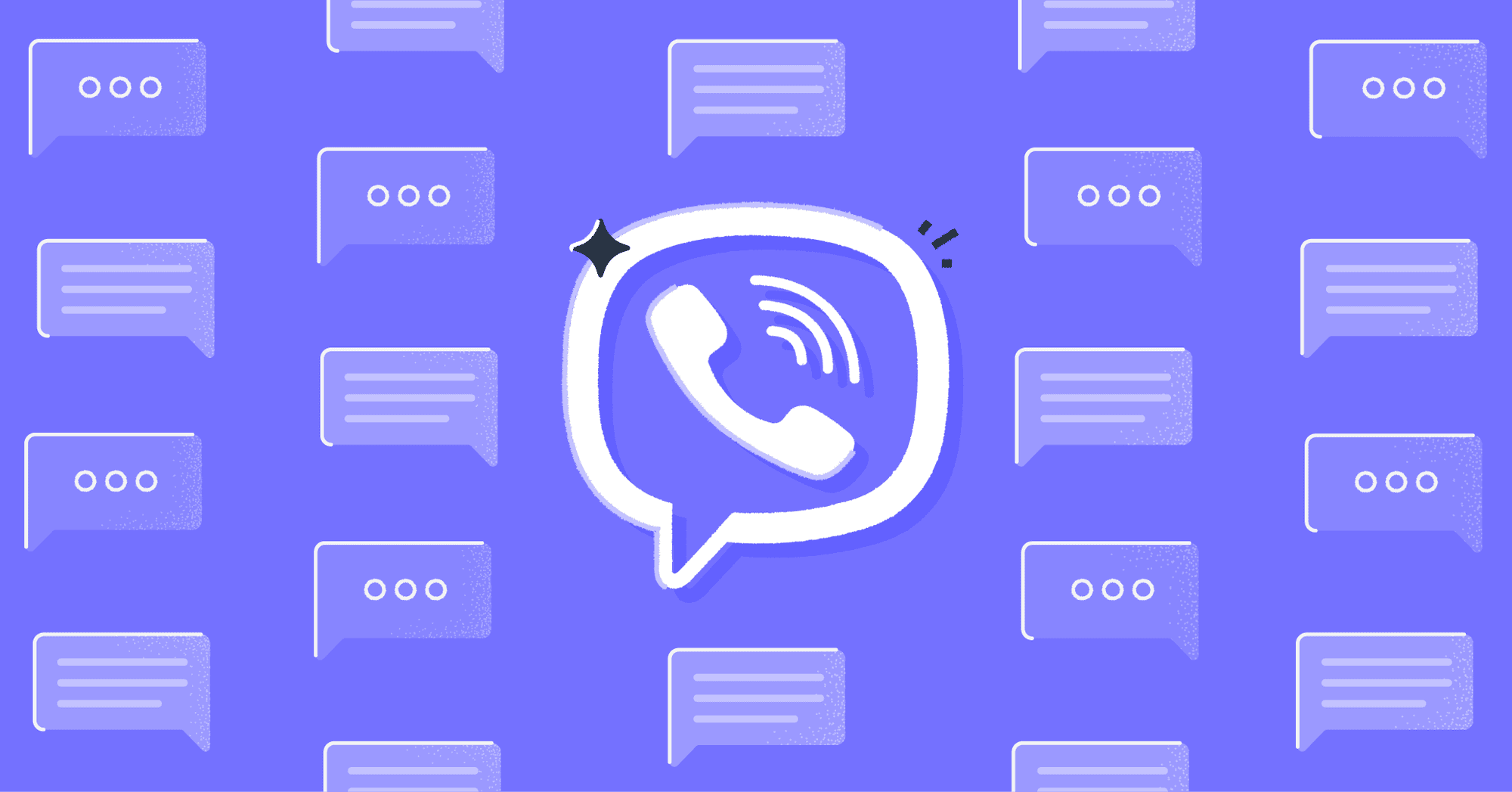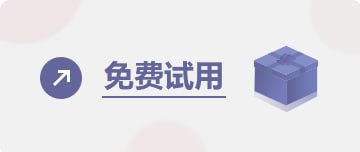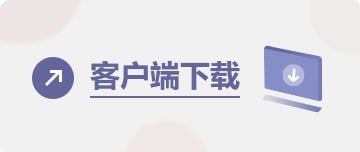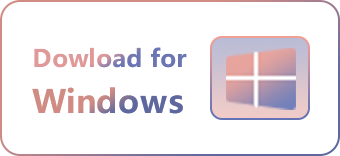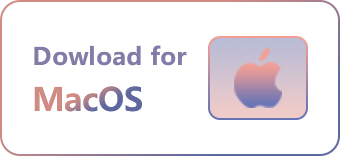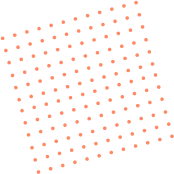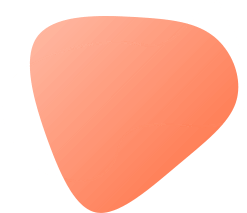Viber二维码的使用指南:快速上手与应用技巧
Viber是一款功能丰富的通讯应用,除了常规的聊天和通话功能外,还支持通过二维码实现快速添加好友、加入群组和连接设备等操作。本文将详细介绍Viber二维码的使用方法和技巧,帮助用户快速上手并充分利用这一便捷功能。
什么是Viber二维码?
二维码(QR Code)是一种二维条码,可以包含各种信息,如网址、联系方式、文本等。Viber二维码是一种专门用于Viber应用的二维码,用户可以通过扫描二维码来添加好友、加入群组或连接设备。
如何生成Viber二维码?
个人二维码
用户可以生成自己的二维码,让其他用户扫描后快速添加好友。
步骤:打开Viber应用,进入“更多”选项。
选择“我的二维码”。
系统会生成一个包含你个人信息的二维码,可以截图或分享给其他用户。
群组二维码
群组管理员可以生成群组二维码,方便其他用户通过扫描二维码加入群组。
步骤:打开Viber应用,进入群组聊天。
点击群组名称,进入群组信息页面。
选择“邀请”选项,然后选择“通过二维码邀请”。
系统会生成一个群组二维码,可以截图或分享给其他用户。
设备连接二维码
用户可以通过二维码快速在新设备上登录Viber账号。
步骤:在新设备上安装并打开Viber应用。
选择“使用QR码登录”。
使用已登录的设备扫描新设备上的二维码,即可快速登录。
如何使用Viber二维码?
扫描二维码
Viber提供了内置的二维码扫描功能,用户可以通过扫描二维码实现多种操作。
步骤:打开Viber应用,进入“更多”选项。
选择“扫描二维码”。
对准二维码进行扫描,系统会自动识别并执行相应操作(如添加好友、加入群组)。
分享二维码
用户可以通过多种方式分享Viber二维码,让更多人可以方便地扫描并进行互动。
步骤:生成个人或群组二维码后,可以通过社交媒体、邮件、短信等方式分享。
接收方通过Viber应用的扫描功能进行扫描,即可完成相应操作。
Viber二维码的应用技巧
快速添加好友
通过二维码添加好友是一种快捷、安全的方法,尤其适用于线下场景(如活动、会议)中交换联系方式。
技巧:在个人名片上印制Viber二维码,方便他人扫描添加。
在社交媒体个人资料中添加Viber二维码,提高联系效率。
方便群组管理
生成群组二维码后,群组管理员可以方便地邀请新成员加入,避免手动添加的繁琐。
技巧:在活动海报、邀请函上添加群组二维码,方便参与者扫码加入。
定期更新群组二维码,确保安全和隐私。
设备快速登录
利用二维码功能,可以快速在新设备上登录Viber账号,无需重复输入账号密码。
技巧:在更换设备或借用他人设备时,通过二维码登录可以节省时间。
确保使用安全的网络环境,避免二维码被恶意截取。
总结
Viber二维码功能提供了一种便捷、安全的方式来添加好友、加入群组和连接设备。通过详细了解二维码的生成和使用方法,用户可以快速上手并充分利用这一功能。无论是在个人通讯还是群组管理中,二维码都能大大提高操作效率。掌握二维码的应用技巧,不仅能提升使用体验,还能确保数据安全和隐私保护。
客服系统推荐——Fbsee全球社交软件聚合聊天客户端
●Fbsee支持平台:WhatsApp、Zalo、LINE、Messenger、Telegram、Skype、Signal、Instagram、LinkedIn、Twitter、Discord、Facebook等多个社交应用。
●Fbsee多开器系统:多账号操作采用智能云盒分离机制,让全球社交主账号互不影响,实现多个平台聚合多开,同平台账号多开,在同一个窗口中轻松切换不同社交平台的会话,提高沟通效率,让您尽享畅聊!
●Fbsee计数器系统:Fbsee支持各平台粉丝实时统计,帮助精确分析数据并优化市场活动。通过及时了解市场动态和目标受众群体,提高互动和转化率。
●Fbsee翻译系统:Fbsee具备智能实时双向翻译引擎,全球语言实时翻译,支持200+语种,融合多线路AI翻译技术。为您提供安全可靠的跨国通信平台,让您的跨国业务更轻松顺畅。
●联系方式:
官方网站:
TELEGRAM✈:
官方客服1: @Fbseevip
官方客服2: @Fbsee666
官方客服3: @Fbsee888
官方客服4: @Fbsee
官方客服5:@fbseescrm